在HTML中,我们可以通过多种方式为元素添加style属性值,style属性用于设置元素的内联样式,可以直接在HTML标签中定义,以下是一些常用的方法:
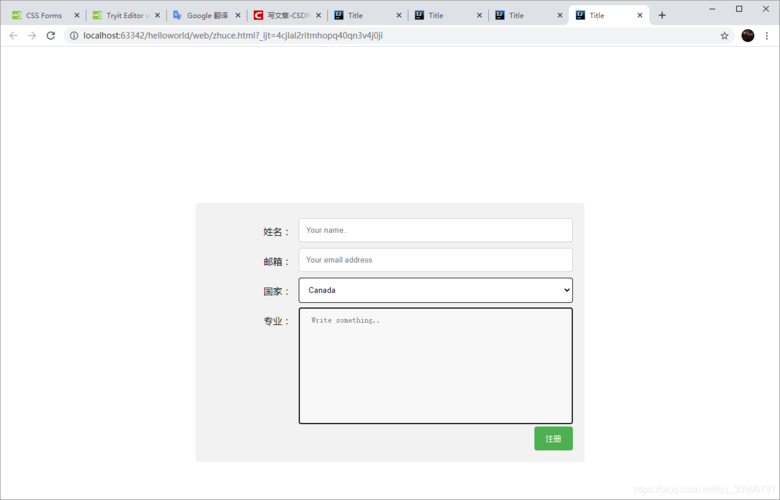
1、直接在HTML标签中使用style属性
最直接的方法是在HTML标签中使用style属性来设置元素的样式,我们可以为一个段落(p)元素设置文本颜色和字体大小:
<p style="color: red; font-size: 20px;">这是一个红色的段落。</p>
2、使用CSS类
另一种常用的方法是使用CSS类来设置元素的样式,我们需要在HTML文件的头部定义一个CSS类,然后在需要应用样式的元素上引用该类,我们可以定义一个名为“red-text”的CSS类,用于设置文本颜色为红色:
<head>
<style>
.red-text {
color: red;
}
</style>
</head>
<body>
<p class="red-text">这是一个红色的段落。</p>
</body>
3、使用内联CSS样式
除了直接在HTML标签中使用style属性,我们还可以使用内联CSS样式来设置元素的样式,内联样式是将CSS样式直接写在HTML标签内部,用style属性包裹,我们可以为一个段落(p)元素设置文本颜色和字体大小:
<p style="color: red; font-size: 20px;">这是一个红色的段落。</p>
4、使用外部CSS文件
为了提高代码的可维护性和可读性,我们可以将CSS样式定义在一个单独的文件中,然后在HTML文件中引用该文件,我们需要创建一个CSS文件(styles.css),并在其中定义所需的样式:
/* styles.css */
.red-text {
color: red;
}
在HTML文件的头部引用该CSS文件:
<head> <link rel="stylesheet" href="styles.css"> </head> <body> <p class="red-text">这是一个红色的段落。</p> </body>
5、使用JavaScript动态修改样式
我们还可以使用JavaScript动态地修改元素的样式,我们可以为一个按钮(button)元素设置点击事件,当用户点击按钮时,改变其背景颜色:
<!DOCTYPE html>
<html lang="en">
<head>
<meta charset="UTF-8">
<meta name="viewport" content="width=device-width, initial-scale=1.0">
<title>Document</title>
<script>
function changeColor() {
document.getElementById("myButton").style.backgroundColor = "blue";
}
</script>
</head>
<body>
<button id="myButton" onclick="changeColor()">点击我</button>
</body>
</html>
相关问题与解答:
问题1:如何在HTML中为多个元素设置相同的样式?
答案:我们可以通过创建CSS类并为多个元素应用该类来实现这一目标,我们可以创建一个名为“bold-text”的CSS类,用于设置文本加粗:
<head>
<style>
.bold-text {
font-weight: bold;
}
</style>
</head>
<body>
<p class="bold-text">这是一个加粗的段落。</p>
<div class="bold-text">这是一个加粗的段落。</div>
</body>
问题2:如何在HTML中为元素设置多个样式?
答案:我们可以在style属性中为元素设置多个样式,每个样式之间用分号(;)分隔,我们可以为一个段落(p)元素设置文本颜色、字体大小和行高:
<p style="color: red; font-size: 20px; line-height: 1.5;">这是一个红色的段落。</p>
原创文章,作者:K-seo,如若转载,请注明出处:https://www.kdun.cn/ask/353945.html


 微信扫一扫
微信扫一扫 